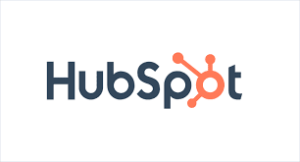¿Cómo configurar DKIM para HubSpot?
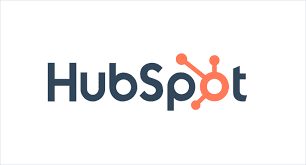
DKIM está especificado en el RFC 6376 y es utilizado por varios proveedores de servicios de correo electrónico, incluidos Google, Yahoo y Microsoft. DKIM está diseñado para abordar algunas de las fallas en el sistema de correo electrónico existente, como el spoofing, el phishing y la manipulación de mensajes. Permite a los remitentes de correo electrónico firmar digitalmente sus mensajes de una manera que puede ser verificada por los receptores de correo electrónico. Esto permite a los receptores verificar que el mensaje realmente proviene del remitente y que no ha sido alterado.
Instrucciones paso a paso para conectar un dominio a HubSpot.
- Abre tu cuenta de HubSpot e inicia sesión.
- Haz clic en el «ícono de configuración» en la barra de navegación principal.
- En el menú lateral izquierdo, selecciona«Sitio web» > «Dominios y URL».
- Haz clic en «Conectar» un dominio.
- En la ventana de diálogo, elige «Envío de correo electrónico» y luego haz clic en «Conectar». Serás dirigido a la pantalla de conexión de dominio.
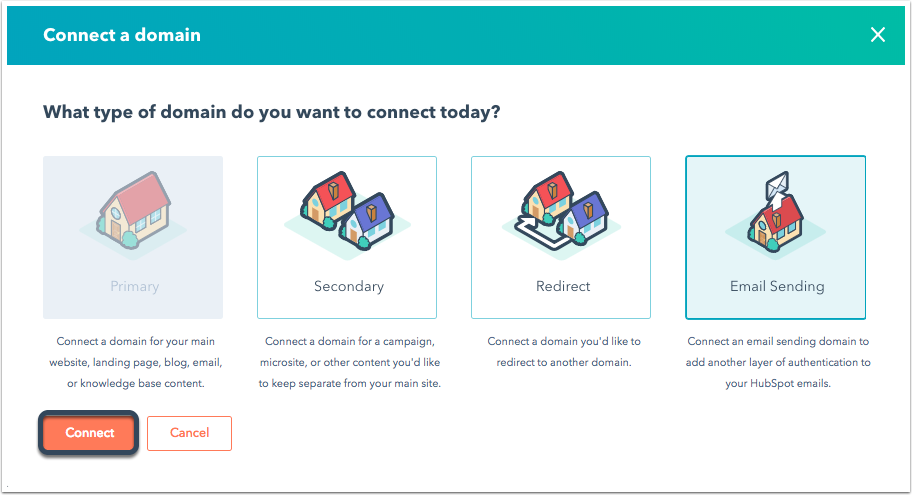
Cómo seleccionar un dominio
- En la pantalla de conexión de dominio, ingresa la dirección de correo electrónico utilizada para enviar correos desde ese dominio, luego haz clic en «Siguiente».
- En la siguiente pantalla, confirma el dominio de envío de correo electrónico y luego haz clic en «Siguiente«.
¿Cómo verificar las URL en tu proveedor de DNS?
Este es el último paso para configurar DKIM para HubSpot. Sigue los siguientes pasos:
- Inicia sesión con tu proveedor de DNS en una pestaña separada, luego marca la casilla «Estoy conectado» en HubSpot después de hacerlo.
- En el proveedor de servicios DNS, en HubSpot, navega a Configuración de DNS y marca la casilla «Estoy aquí«.
- Ve a la sección «Actualizar tus registros DNS» en HubSpot, haz clic en Copiar junto al valor de la columna Host(nombre), y luego pégalo en el campo correspondiente del proveedor de DNS.
- De manera similar, en la columna «Valor» de HubSpot, selecciona el valor, haz clic en Copiar, y luego pega el resultado en el campo correspondiente del proveedor de DNS.
Recuerda, debes agregar `_domainkey` si estás conectando un subdominio a HubSpot.
- Selecciona la casilla «Hecho» en HubSpot después de realizar los cambios necesarios en los datos del proveedor de DNS.
- Si tus registros DNS están configurados correctamente, recibirás un mensaje de «Verificado», indicando que tus dominios de envío de correo electrónico han sido verificados. Para que tenga efecto, esto podría tardar hasta 24 horas.
- En el mensaje de validación, haz clic en «Hecho«.
- Verás un error de «Registro no válido» mostrado a la derecha del registro si tus registros DNS no están configurados o aún están en proceso. Para verificar si los cambios han sido aplicados, haz clic en «Verificar de nuevo».